经验直达:
- ppt里面如何加入音频
- 如何在ppt文件中给英语单词加读音
- 做ppt怎样插入声音
一、ppt里面如何加入音频
在插入功能区中即可插入本地的音频,Windows和Mac的方法一致,以下是Windows系统在ppt中加入音频的步骤说明:
【如何在ppt文件中给英语单词加读音 ppt里面如何加入音频】工具/原料:华为MateBook 14s、Windows10、PowerPoint14931.20132.
1、点击插入
在ppt中,找到界面上方的“插入”按钮,点击它进入插入功能区 。

2、点击音频
在插入功能区中,找到“音频”按钮,点击展开它的下拉菜单 。
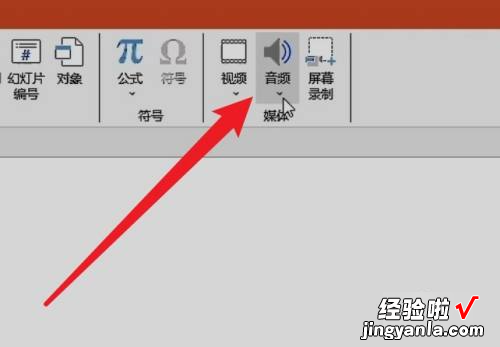
3、点击PC上的音频
在下拉菜单里面,点击“PC上的音频”,展开本地的文件夹 。
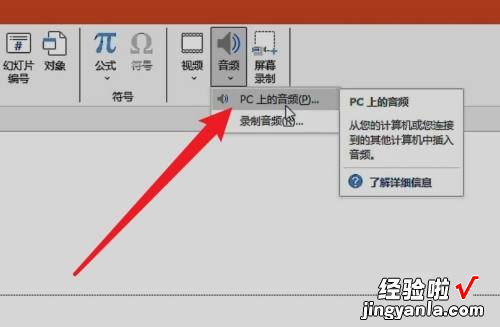
4、插入音频
在本地的文件夹里面,选择好音频 , 点击“插入”按钮,即可将音频加入到ppt里面 。
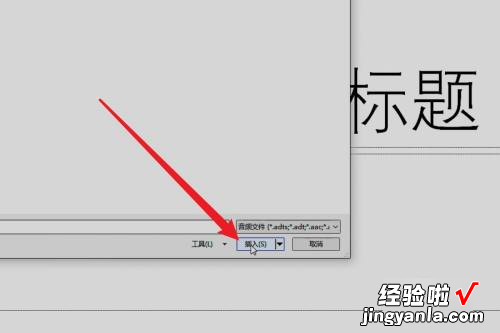
二、如何在ppt文件中给英语单词加读音
这样做:
前提是你得先有这个单词读音的音频才行 。可以自己录,记得要存成wav格式的,好像windows自带的录音机就可以录 。
录好以后,在PPT中选中这个单词,右键单击选择动作设置,进去选最下面的播放声音,找到你录的文件 , 就可以了 。
这样当鼠标移到这个单词上时会变成手型,点击就自动播放声音了 。
如果有多个单词需要读,则每个单词录一个wav文件,一个个地像上面那样插入 。
对于很小的wav音频文件,PPT默认嵌入 , 因此在学校电脑上播放时只需要把PPT拷过去就可以了 。至于多大的wav才能被嵌入,你可以自己调整 。保险起见,你点击“工具”按钮选“选项”,里面再选“常规”,把“链接文件不小于 。。。”后面设成50000 , 这样只要音频文件不大于50000KB,就会被自动嵌入PPT 。(估计没有人会插入50M的音频吧O(∩_∩)O~)
这样 , 你只要把做好的PPT拷到学校电脑就可以了 。
三、做ppt怎样插入声音
方法如下:
工具/原料:电脑华硕A456U,win10系统、PPT软件 。
1、打开PPT , 这里值得提醒的是,每个PPT都有自己的主题风格 , 所以你所选择的音乐一定要符合你的PPT主题,这样才能让观众从视觉和听觉上同时得到满足 。
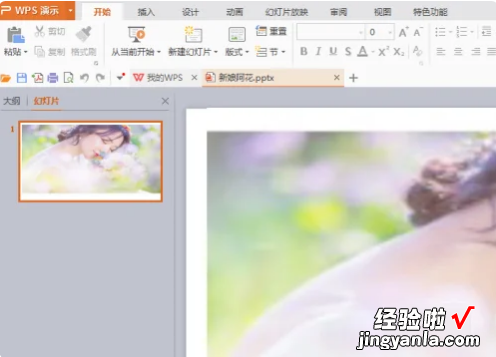
2、PPT最上方任务栏有一系列任务标签,这是我们制作PPT的最重要工具,无论想要得到哪种效果 , 都不开这些任务标签 。现在我们想插入声音,所以点击插入按钮 。
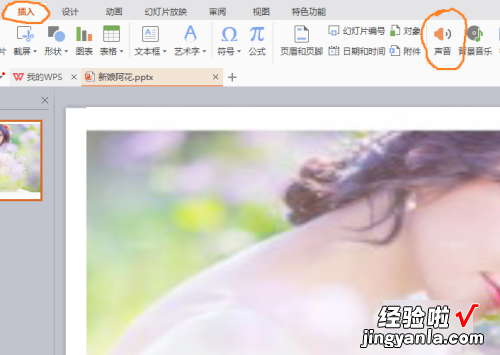
3、接下来声音路径的选择对话框,在这里找到事先保存好的声音 , 注意声音的格式,通常是MP3格式,如果格式不对会影响以后以后的操作 。确认完毕后,点击打开 。
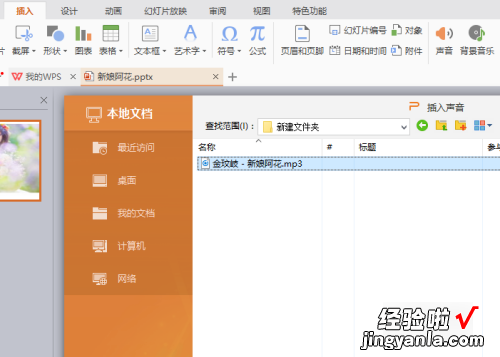
4、如果是第一次使用PPT,可能会出现下列对话框,让不懂英语人看着头疼,这个时候不要着急,点击OK就可以!
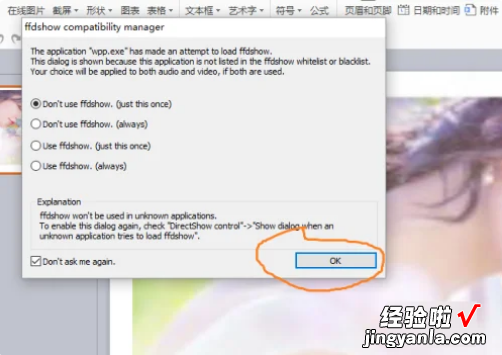
5、声音插入后 , 会有相关设置提醒 。按照自己需求选择 “自动播放”或者“单击时播放” 。自动播放是幻灯片开始放映就播放音乐,”单击是播放“是幻灯片放映后需要人为的点击才播放 。
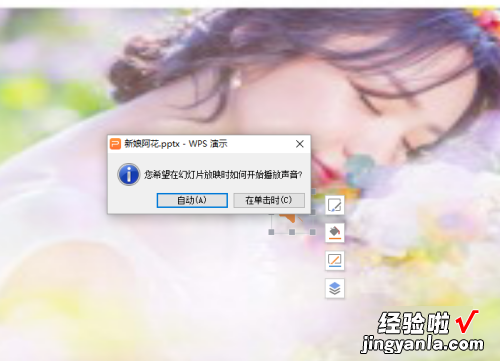
6、点击PPT中小喇叭图标 , 会有一系列设置项目,根据自己需要可以调节音乐进度,调节声音大小 , 以及小喇叭图标隐藏等等设置,根据自己需要设置即可 。

